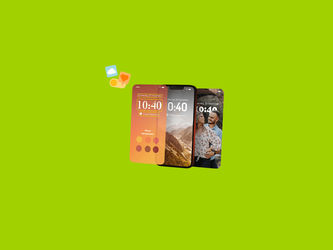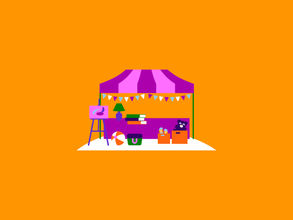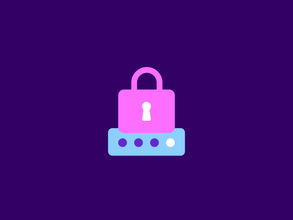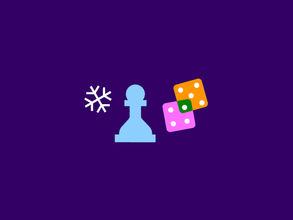Je toegangsscherm als persoonlijke dashboard: zó stel je hem in
Iedere keer je mobieltje deblokkeren om te kijken naar het weerbericht, een aandelenkoers of je agenda? Het is niet nodig als je jouw toegangsscherm personaliseert. Met één tik of veeg heb je zo een shortcut naar de informatie die je het vaakst raadpleegt.
Wat kun je met zo’n toegangsscherm?
Het beginscherm van je mobieltje noemen we ook wel het lock screen of vergrendelscherm. Je weet wel: het scherm dat je ziet als je met je vinger op het scherm van je vergrendelde mobieltje tikt. Dit toegangsscherm opleuken? Dat kan! Met één of meerdere widgets maak je een eigen dashboard, vol handige en leuke informatie.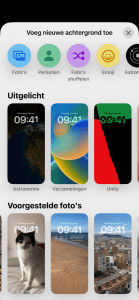
Inspiratie voor jouw toegangsscherm
Je kunt het zo gek niet bedenken of er zijn wel widgets voor. Blijf je graag op de hoogte van de actualiteiten, kies dan voor een widget als die van Google Nieuws of van de NOS. Ben je benieuwd wat er op deze dag in het verleden gebeurde? De Wikipedia-app brengt je daarvan op de hoogte.
Ook de standaard gezondheids-app van je mobieltje kan informatie op je beginscherm weergeven, bijvoorbeeld het aantal stappen dat je vandaag gelopen hebt. Of wat dacht je van Spotify, waarmee je gewoon op ‘play’ drukt om verder te luisteren waar je gebleven was?
De weersverwachting is ook een veelgebruikte lock screen-widget. Watersporters zien bijvoorbeeld met wind-widget Windy precies wat de windverwachting is. En zo zijn er nog veel meer opties.
Het lock screen op een Android-apparaat instellen
De beschikbaarheid van widgets op je vergrendelscherm hangt van de fabrikant af. Samsung-toestellen bieden bijvoorbeeld widgets voor alarmen, het weer of agenda-afspraken. Je stelt dit op jouw Samsung in via Instellingen → Vergrendelscherm → Widgets.
Heb je geen Samsung of wil je méér keuze uit widgets? Met een speciale app kun je het vergrendelscherm van je Android-telefoon personaliseren: Lockscreen Widgets (€ 1,49). Apps die je normaalgesproken op je ‘bureaublad’ zou zetten, kun je daarmee nu op je lock screen zetten. Denk hierbij aan de agenda, de klok, de weersverwachting, sportuitslagen of informatie over het accugebruik. Ook kun je e-mail-previews op je lock screen zien. Handig!
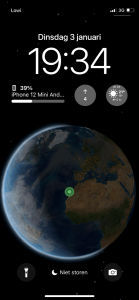
Het vergrendelscherm op een iPhone instellen
Met de komst van iOS 16 kun je jouw toegangsscherm op de iPhone nu personaliseren. Zo kan je de kleuren van de klok aanpassen en widgets op het startscherm plaatsen. Sommige van deze widgets zijn mee-geïnstalleerd met iOS, zoals het batterijniveau en de klok, maar andere hangen af van de apps die je al geïnstalleerd hebt.
Apple schotelt je ook veel opties voor achtergronden voor: speelse emoji-collecties, spectaculaire ruimtefoto’s en een greep uit jouw beste foto’s. Leuk is de optie waarbij iOS probeert om de cijfers van de klok met een 3D-effect in je foto’s te verweven, bijvoorbeeld half verborgen achter je haar in een selfie.
Je wijzigt dit toegangsscherm via Instellingen → Achtergrond. Daar kun je voor een kant-en-klaar thema kiezen of zelf foto’s en widgets selecteren. Ook heb je hier de mogelijkheid om de achtergrond van je ‘bureaublad’, dus het scherm dat je na het ontgrendelen ziet, te wijzigen.